به نام الله

سلام علیکم
آموزش تمام تصویری رنگی کردن تصویر سیاه سفید
شهید محمد باقر فیاضی
هزینه استفاده:
صلوات برای شادی روح شهید محمد باقر فیاضی
یاد دوست:
یا شهید
یادگیری در ادامه مطلب
تصویر اولیه:

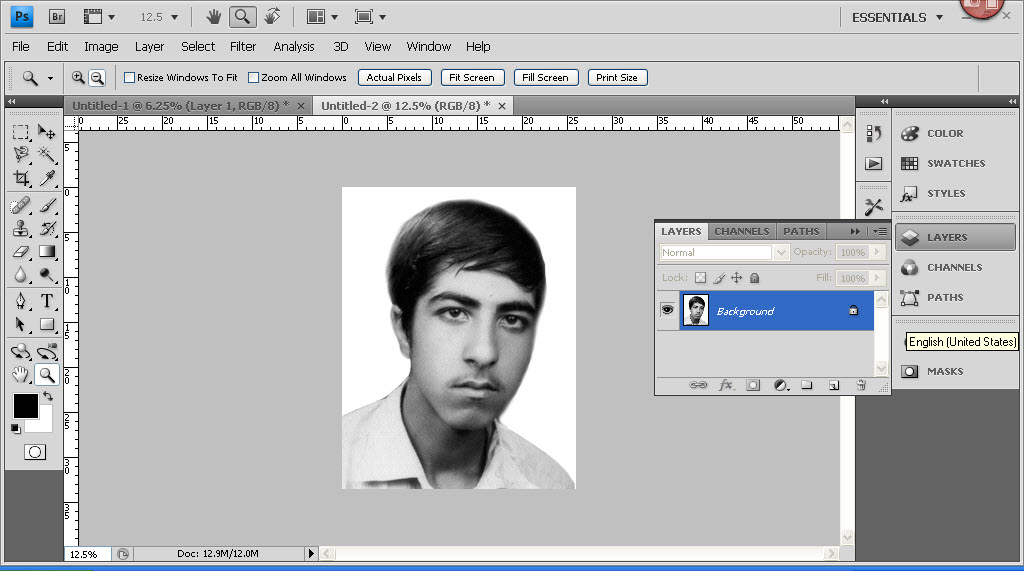
مرحله دوم:
مطابق شکل روی گزینه color ballance می رویم و ok را انتخاب می کنیم
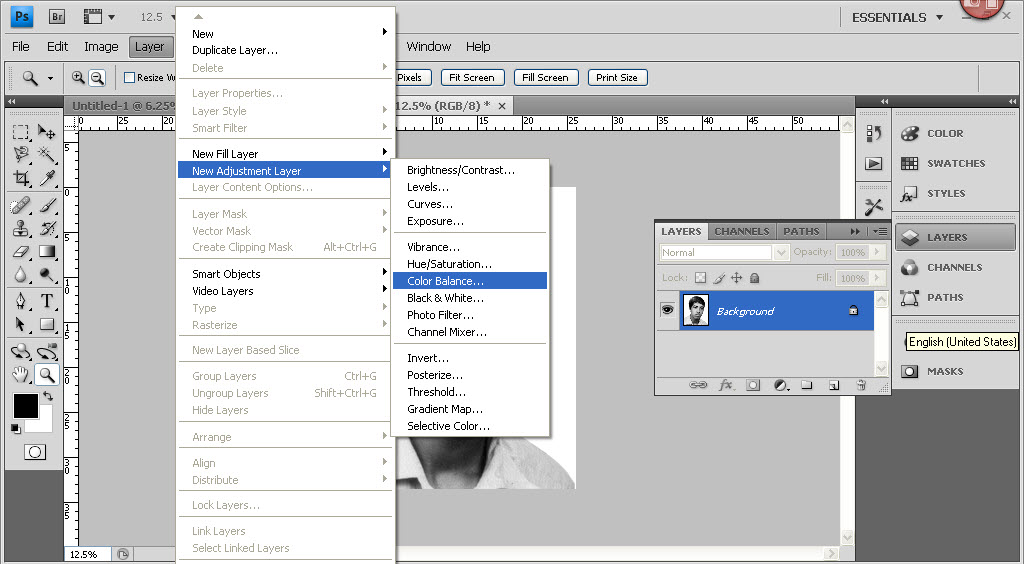
مرحله سوم:
سپس با تغییر دادن این گزینه ها رنگ هر قسمت از تصویر را که می خواهیم تنظیم می کنیم
برای مثال قسمت لباس
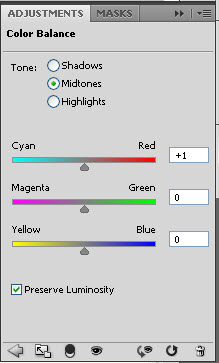
مرحله چهارم:
تصویر به این شکل می شود
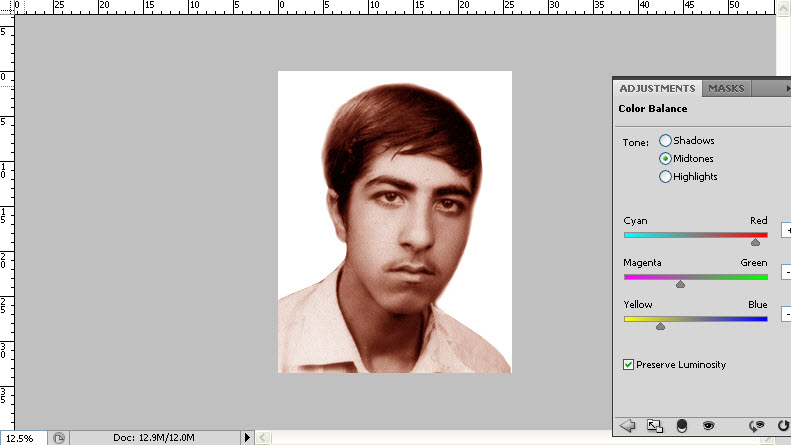
مرحله پنجم:
روی منوی layer رفته و layer جدید را انتخاب می کنیم
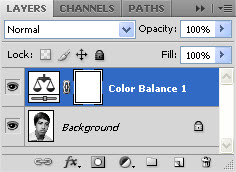
و سپس کلید ctrl+i را زده و خواهیم دید تصویر به حالت قبل بر می گردد
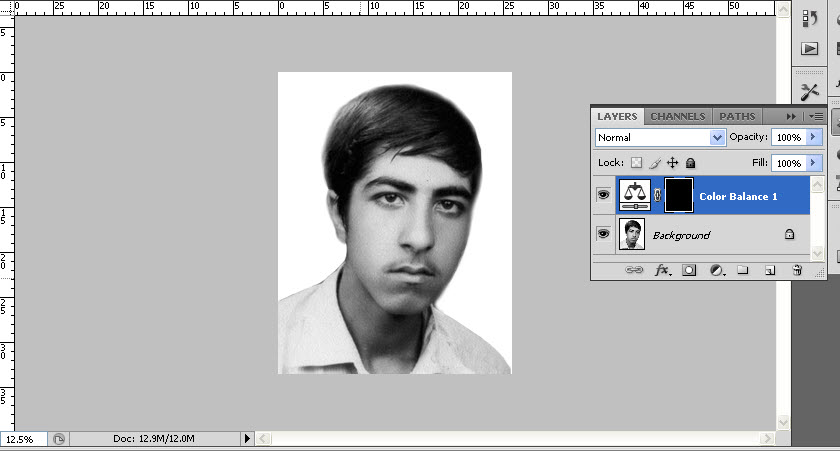
مرحله ششم:
سپس با گزینه brush و رنگ سفد هر جایی از تصویر را که می خواهیم رنگی شود رنگ می کنیم
در این شکل مثلا لباس
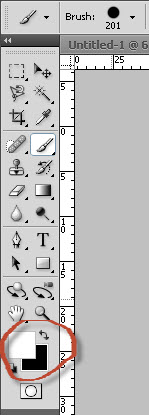
مرحله هفتم:
تصویر را رنگ کنید
اگر هم خواستید رنگ را برگردانی باید رنگ انتخابی سیاه باشد نه سفید
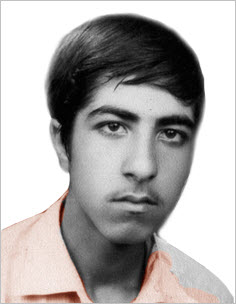
مرحله هشتم:
دوباره به روش قبلی یک layer دیگر درست می کنیم و با روش قبلی جایی که می خواهیم را رنگ می کنیم
در این شکل مثلا صورت
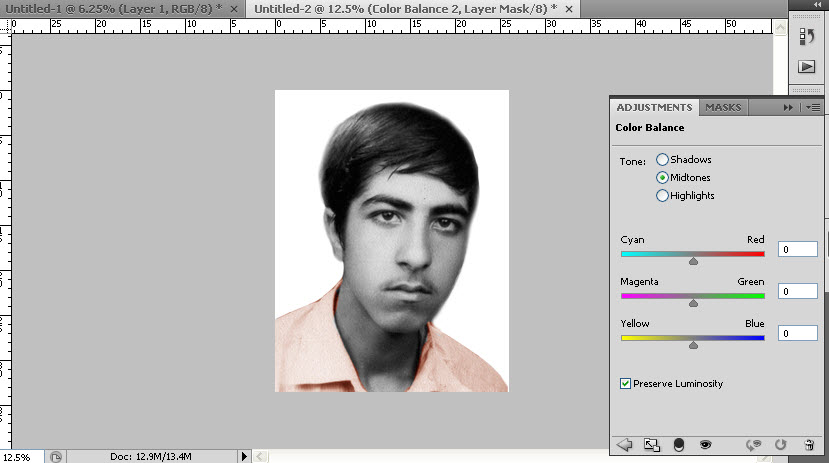
مرحله نهم :
دوباره روی آن گزینه رفته و ctrl+i را فشار می دهید
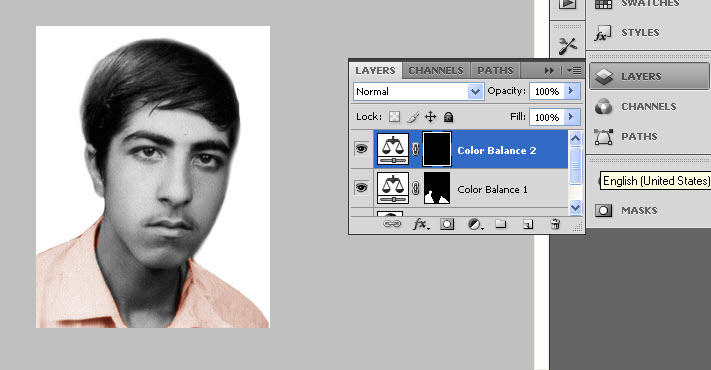
مرحله دهم:
و با گزینه brush آنجایی را که می خواهید رنگ می کنید
در این شکل مثلا صورت
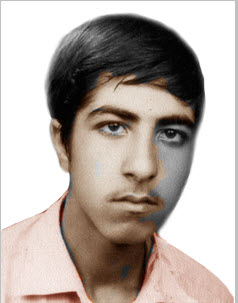
مرحله یازدهم:
تقریبا کار تمام شده است اما اگر روی تصویر زووم کنید ریزه کاری هایی را می بینید که باید توجه بهش شود و درستش کنید
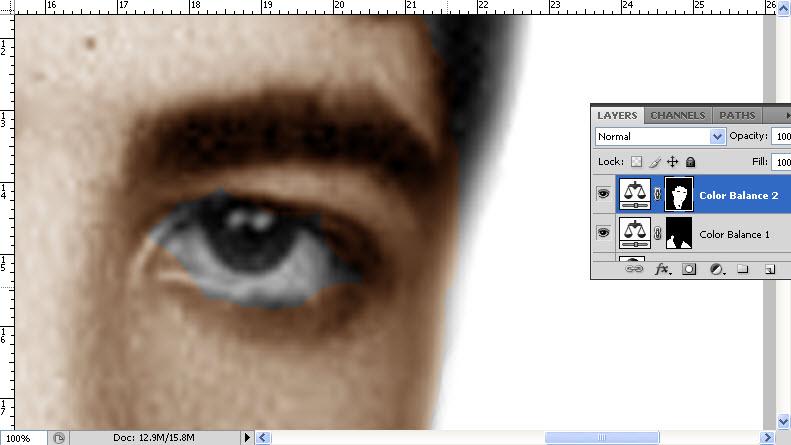
و در نهایت تصویر پایانی این خواهد بود:
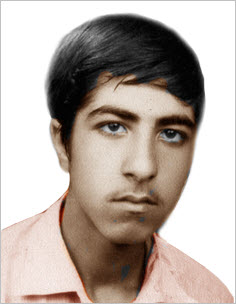
نکته: اگر تصویر اجسامی دیگر هم داشت برای هر قسمت باید این روند را طی کنید
با تشکر از سایت picnama
یا علی مدد
سلام علیکم
آموزش تمام تصویری رنگی کردن تصویر سیاه سفید
شهید محمد باقر فیاضی
هزینه استفاده:
صلوات برای شادی روح شهید محمد باقر فیاضی
یاد دوست:
یا شهید
یادگیری در ادامه مطلب
تصویر اولیه:
مرحله اول : ابتدا این تصویر را در برنامه فتوشاپ باز می کنیم
مرحله دوم:
مطابق شکل روی گزینه color ballance می رویم و ok را انتخاب می کنیم
مرحله سوم:
سپس با تغییر دادن این گزینه ها رنگ هر قسمت از تصویر را که می خواهیم تنظیم می کنیم
برای مثال قسمت لباس
مرحله چهارم:
تصویر به این شکل می شود
مرحله پنجم:
روی منوی layer رفته و layer جدید را انتخاب می کنیم
و سپس کلید ctrl+i را زده و خواهیم دید تصویر به حالت قبل بر می گردد
مرحله ششم:
سپس با گزینه brush و رنگ سفد هر جایی از تصویر را که می خواهیم رنگی شود رنگ می کنیم
در این شکل مثلا لباس
مرحله هفتم:
تصویر را رنگ کنید
اگر هم خواستید رنگ را برگردانی باید رنگ انتخابی سیاه باشد نه سفید
مرحله هشتم:
دوباره به روش قبلی یک layer دیگر درست می کنیم و با روش قبلی جایی که می خواهیم را رنگ می کنیم
در این شکل مثلا صورت
مرحله نهم :
دوباره روی آن گزینه رفته و ctrl+i را فشار می دهید
مرحله دهم:
و با گزینه brush آنجایی را که می خواهید رنگ می کنید
در این شکل مثلا صورت
مرحله یازدهم:
تقریبا کار تمام شده است اما اگر روی تصویر زووم کنید ریزه کاری هایی را می بینید که باید توجه بهش شود و درستش کنید
و در نهایت تصویر پایانی این خواهد بود:
نکته: اگر تصویر اجسامی دیگر هم داشت برای هر قسمت باید این روند را طی کنید
با تشکر از سایت picnama
یا علی مدد


واقعا عالی بود
ممنون
بازم از این آموزشا بزار
این شهید نسبتی دارند با شما؟
خدا حافظ